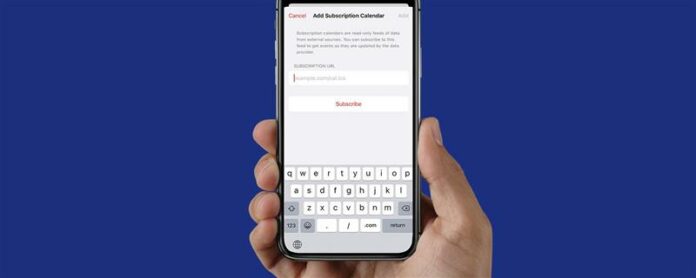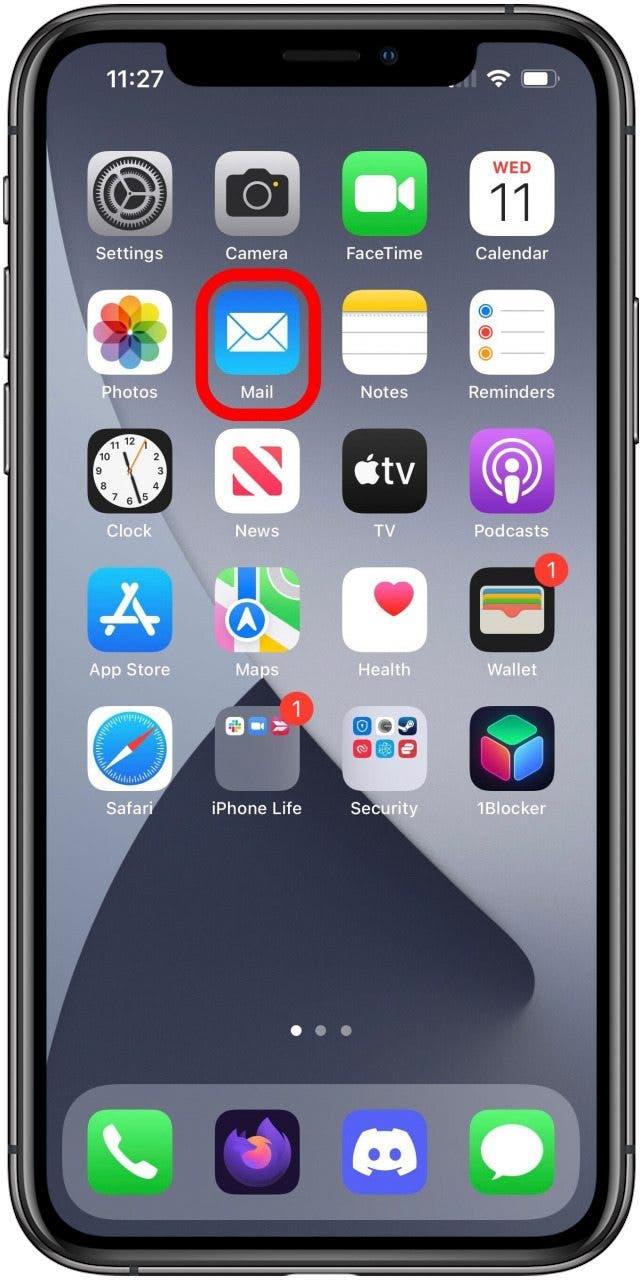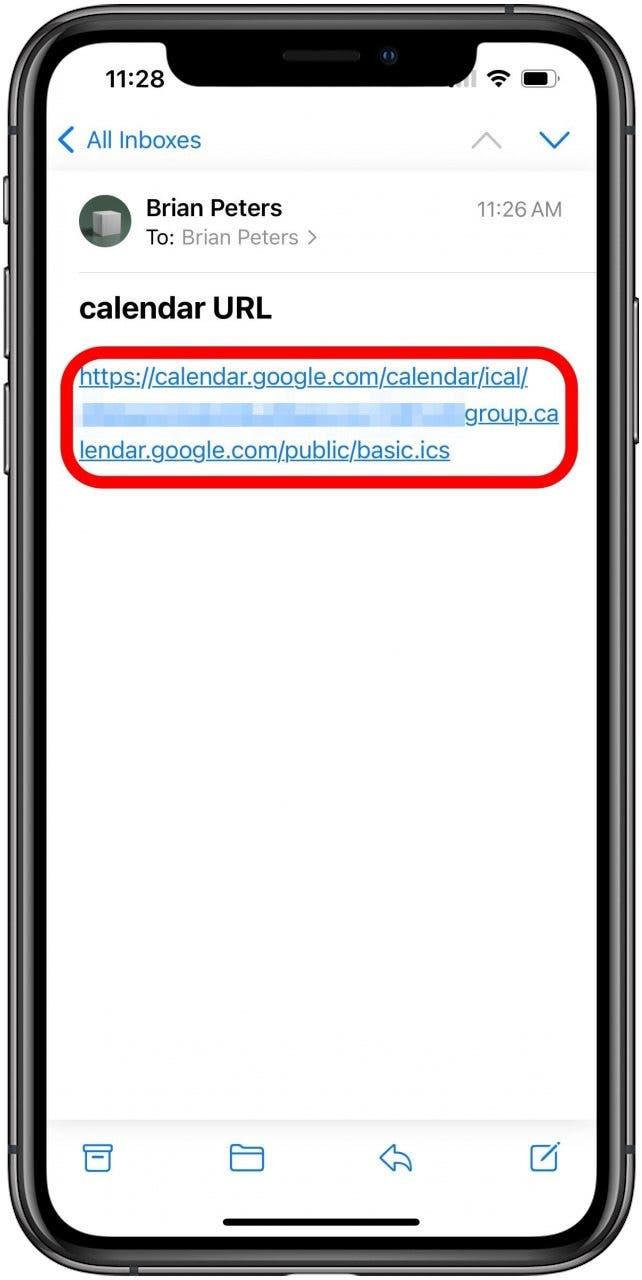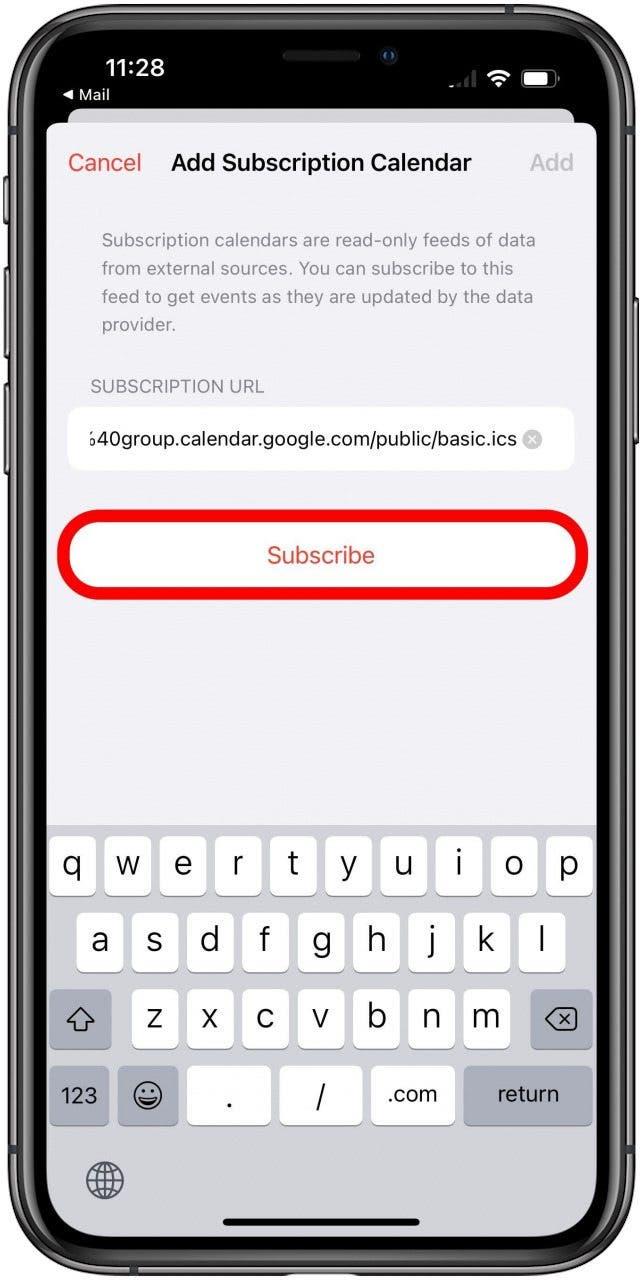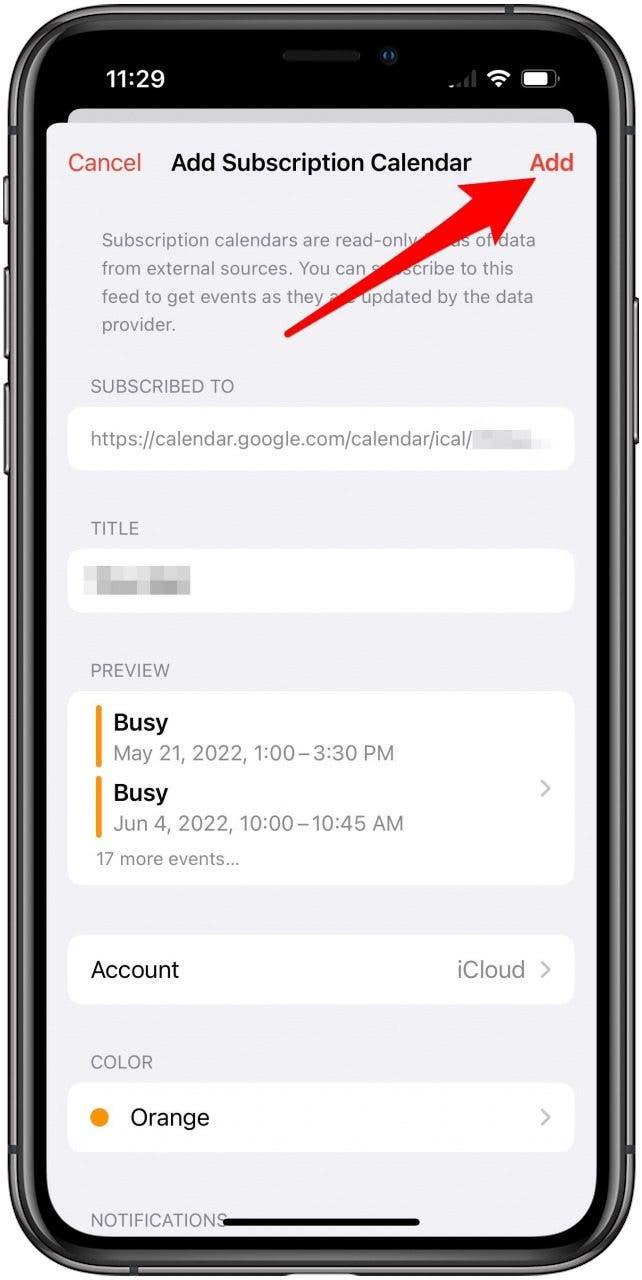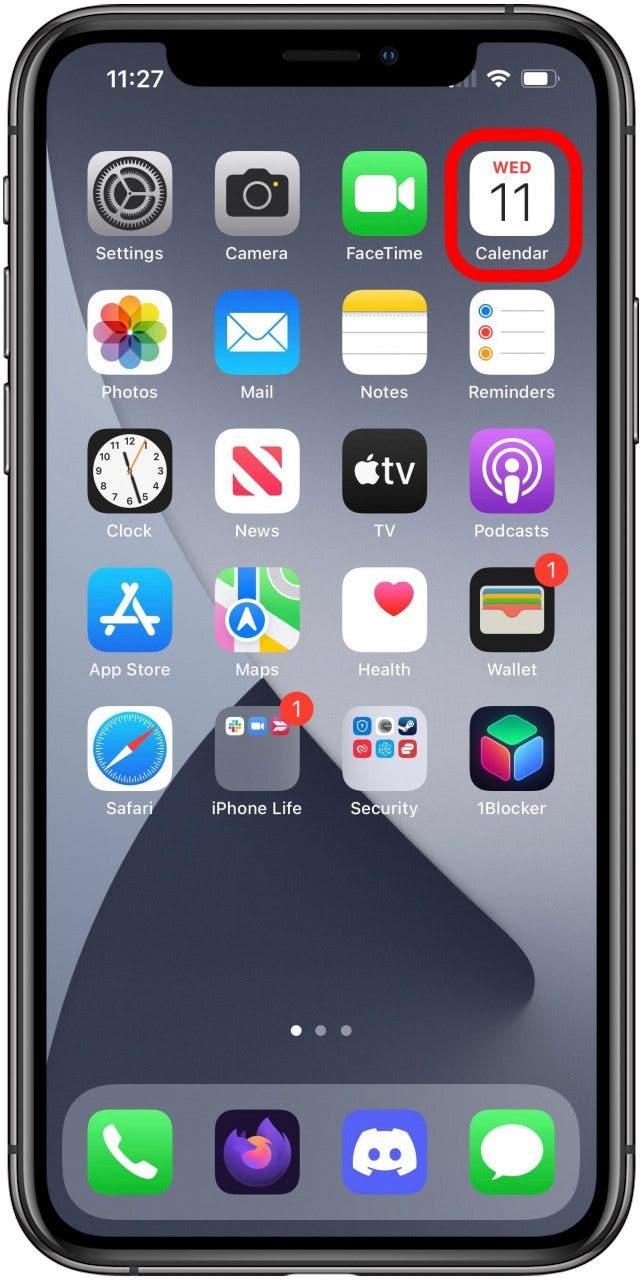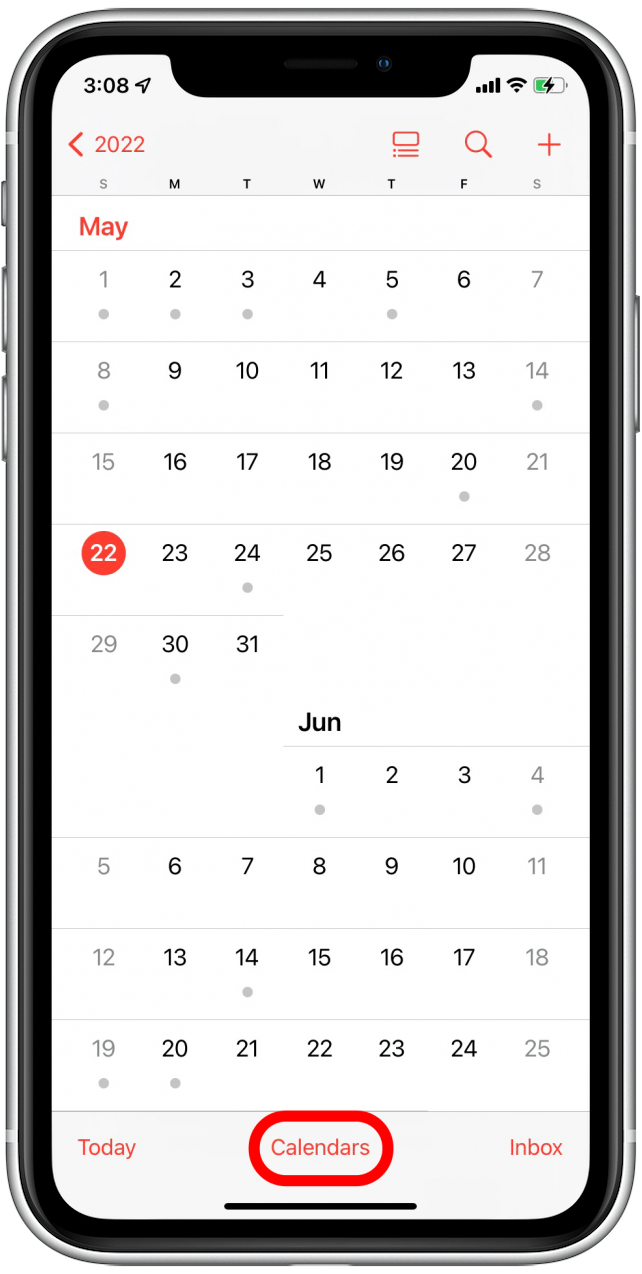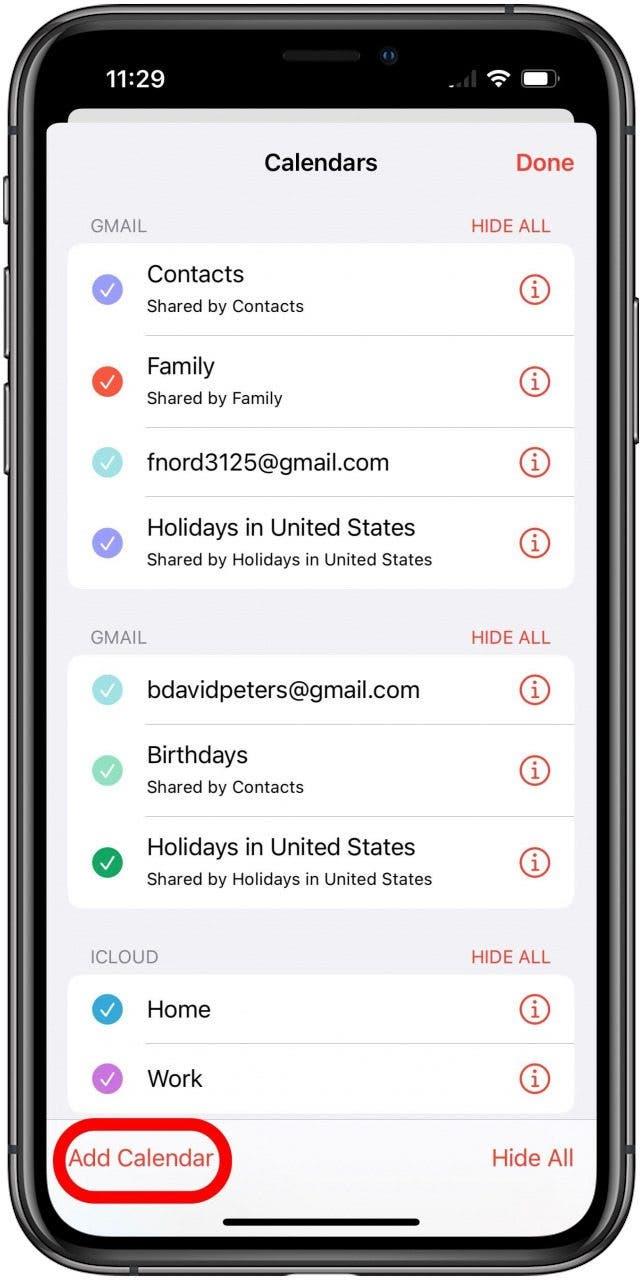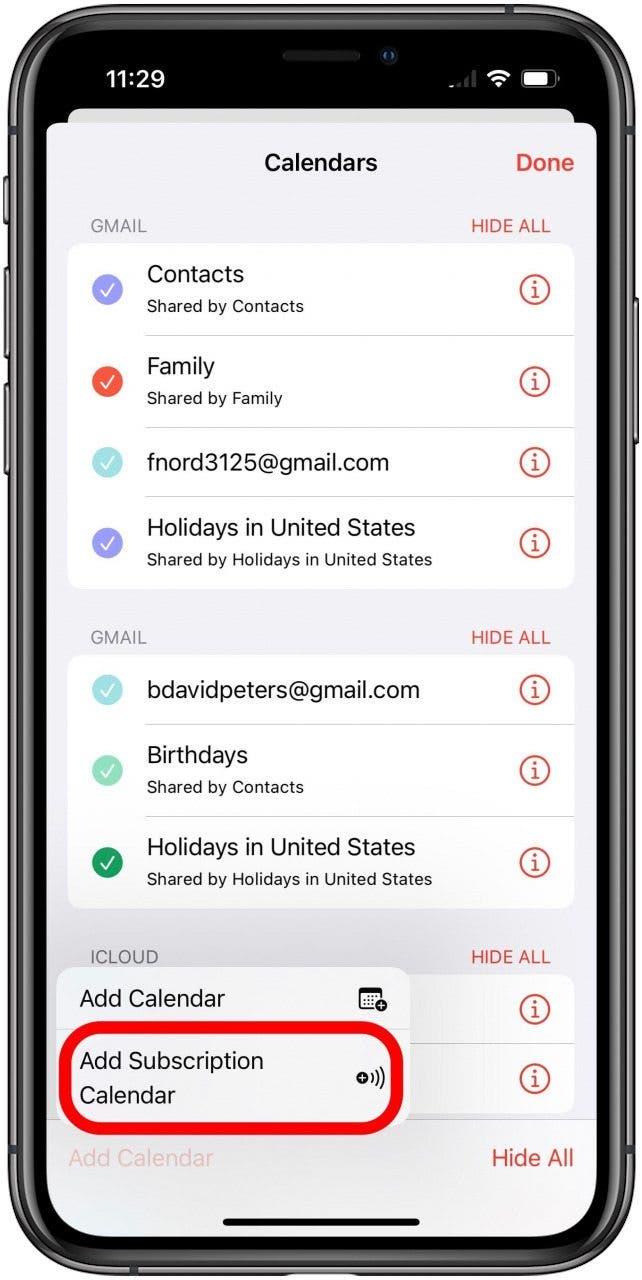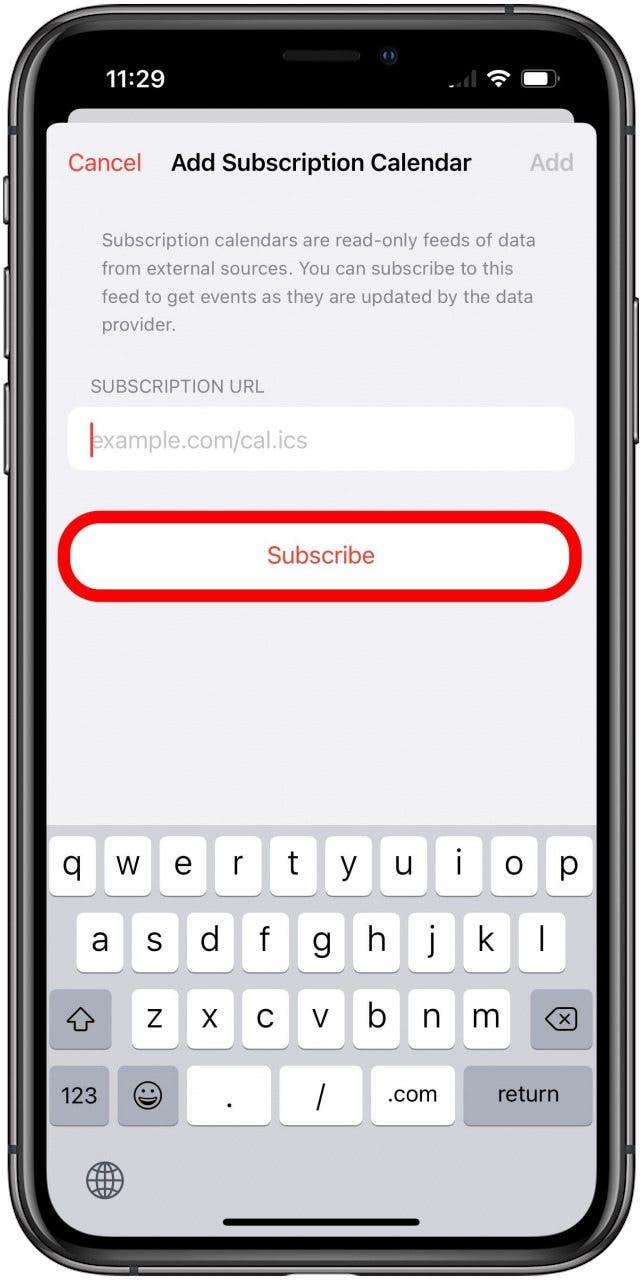Dostali jste odkaz na kalendář Google a nevíte, co s tím dělat? Zde vám ukážeme snadný způsob, jak přidat kalendář Google do aplikace Apple Calendar, když obdržíte odkaz na kalendář Google.
související: jak přidat, odstranit a synchronizovat předplatné kalendáře < /a>
Jak přidat URL kalendáře Google do kalendáře Apple
Pokud jste obdrželi odkaz na kalendář Google, můžete jej přidat do svého vlastního kalendáře Apple, abyste sledovali důležité události na stejném místě, kde si ponecháte svůj vlastní rozvrh.
Existují dva snadné způsoby, jak přidat kalendář předplatného v kalendáři Apple. Pokud vám byla adresa URL odeslána v e -mailu, můžete projít přímo odkazem na aplikaci Apple Mail. Pokud jste zkopírovali adresu URL z aplikace pro zasílání zpráv nebo z jiného dokumentu, můžete přeskočit na jak se přihlásit přímo v kalendářní aplikaci .
Přihlášení k odběru kalendáře Google z e -mailového odkazu
- Open pošta .

- Otevřete svůj e -mail pomocí URL pro kalendář a klepněte na odkaz.

- Klepnutím na tento odkaz přesměruje přímo na obrazovku kalendáře kalendáře kalendáře. Odtud stačí klepnout na Přihlásit se k odběru .

- Aplikace kalendáře vám ukáže několik informací o tomto konkrétním kalendáři. Chcete -li potvrdit předplatné, klepněte na Přidat .

Přihlášení k odběru kalendáře Google pomocí zkopírovaného odkazu
- S již zkopírovaným odkazem URL pro odkaz na kalendář otevřený kalendář .

- Klepněte na kalendáře .

- Klepněte na Přidat kalendář .

- Z malé nabídky, která se otevře, klepněte na Přidat kalendář předplatného .

- Vložte odkaz do pole URL předplatného a poté klepněte na předplatit .

- Aplikace kalendáře vám ukáže několik informací o tomto konkrétním kalendáři, abyste potvrdili předplatné, klepněte na Přidat .

Nyní budou všechny události kalendáře přidány do aplikace nativní kalendáře vašeho iPhone a můžete zůstat v aktuálním stavu na všech událostech již v propojeném kalendáři Google a událostech, které budou později přidány.